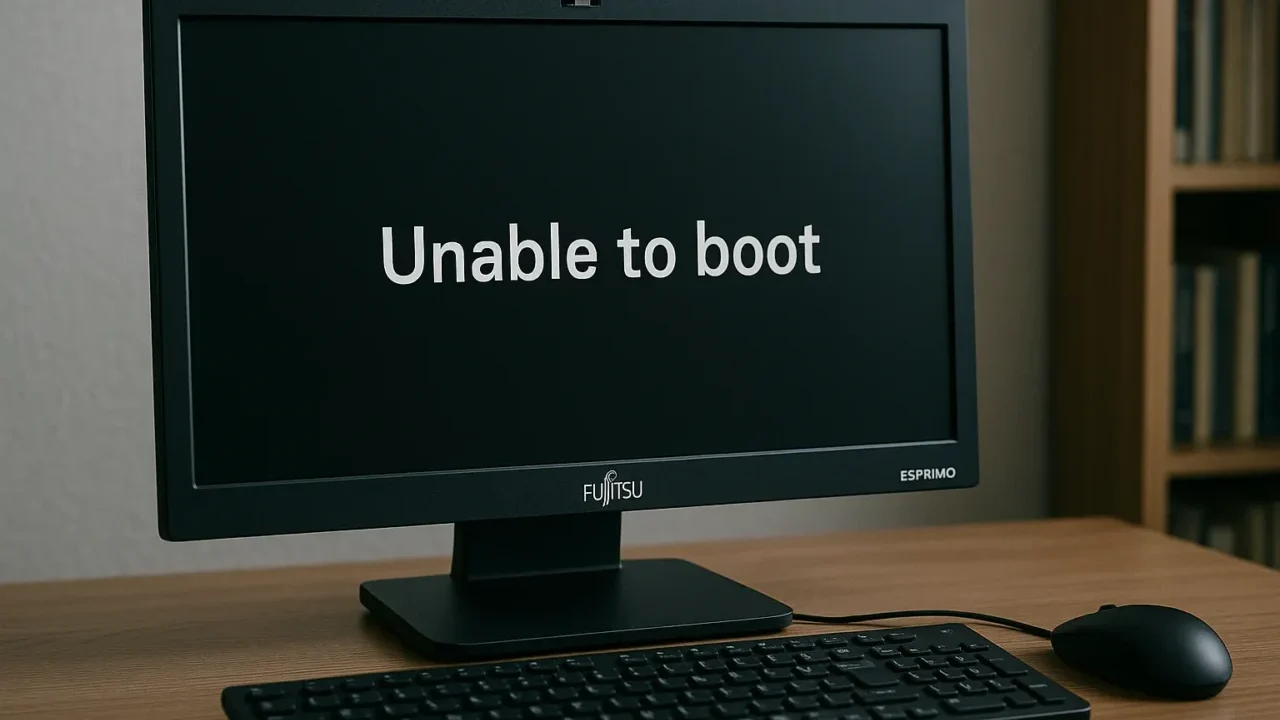富士通のESPRIMOを日々の作業や業務に使用している中で、突然電源を入れても起動せず、画面が真っ暗なまま反応がない…。そんな深刻な状況に直面したとき、誰もが「このままでは中のデータが二度と取り出せないのでは…」と強い不安に駆られるはずです。
- 電源ランプは点灯するのに、画面がまったく表示されない
- ファンは回るが、起動音が一切しない
- BIOSすら立ち上がらない
こうした症状が出ている場合、ESPRIMO本体や内部ストレージに重大な障害が発生している可能性があります。状態によっては、内部に保存された業務データや個人情報が完全に消失してしまうリスクも否定できません。
本記事では、ESPRIMOが起動しない原因とよく見られる症状別の対処法を、データ復旧の専門視点からわかりやすく解説します。誤った操作を避け、正しいステップで対応すれば、失われたデータの復旧につながるケースもあります。
万が一ご自身での対応が難しいと感じた場合は、私たちが24時間365日体制で初期診断を無料で実施しています。大切なデータを守るためにも、まずはお気軽にご相談ください。
目次
ESPRIMOが起動しない原因
ESPRIMOが起動しない原因には、ハードウェアやソフトウェアのトラブルなど、さまざまな要因があります。放置するとデータが完全に消えてしまう危険性があるため、まずはどのような原因が考えられるのかを把握しておくことが重要です。
電源ケーブルやアダプターの問題
ESPRIMOが起動しない原因として多いのが、電源ケーブルやアダプターの断線や接触不良です。コンセントが抜けていたり、アダプターが故障していると電源が供給されず、本体が無反応になることがあります。
このような場合に慌てて分解や修理を行うと、ショートや基板の損傷を招く恐れがあるため注意が必要です。まずは確実に通電しているかを確認し、異常がある場合は早めに交換することを検討してください。
周辺機器や外部メディアの干渉
USBメモリや外付けHDDなどの周辺機器が干渉し、起動エラーを引き起こすことがあります。特にブート順が変更されていると、USBからの起動に失敗し、ロゴ画面で止まるケースも見受けられます。
本体の故障と誤解しがちですが、すべての外部機器を外して起動することで改善する場合があります。複数の機器を同時に接続せず、基本的な確認から対応することが大切です。
Windows Updateによる不具合
マザーボードやBIOSの異常
BIOSやマザーボードに異常があると、F12やDELキーでも設定画面に入れず、ロゴ画面から先に進まない状態になります。これはソフトではなくハードウェア制御の問題です。
ESPRIMOでは、BIOSの設定破損やファームウェア不具合が特に多く、古いBIOSが原因でWindows Updateとの相性問題が起こることもあります。こうしたトラブルは自己修復が難しく、無理な操作はさらなる破損を招く恐れがあるため、専門業者による診断が推奨されます。
ファイルシステムの破損
富士通 ESPRIMO が起動しない原因として、ファイルシステムの破損が考えられます。ファイルシステムはパソコンがデータを管理・読み書きする仕組みで、ここに異常があるとOSが正常に起動できなくなります。
突然のシャットダウンや強制終了、ウイルス対策ソフトの影響など、日常の操作でも破損が起こることがあります。「自動修復を準備しています」などの表示が続く場合は、注意が必要です。
自己判断での修復はデータを上書きし、復旧を難しくする可能性があります。見た目だけでは原因を特定しづらいため、早めに専門業者へ相談することが大切です。
HDDやSSDの故障

富士通 ESPRIMO が起動しない場合、内蔵ストレージ(HDDやSSD)の故障が原因となることがあります。これらのストレージに物理的な異常があると、OSの起動に必要な情報を読み取れず、パソコンが途中で停止したり、ストレージが認識されなくなることがあります。
HDDでは、経年劣化や衝撃などによって異音や動作不良が生じることがあり、前兆に気付くケースもあります。一方、SSDは前触れなく突然故障し、電源を入れてもまったく反応しなくなることがあります。
物理障害は外見では判断しにくく、再起動や通電を繰り返すと内部の状態がさらに悪化するおそれがあります。ストレージに異常を感じた際は、早めに専門業者へ相談することが重要です。
当社では、相談から初期診断・お見積りまで24時間365日無料でご案内しています。まずはお気軽にご相談ください。
【要注意】自力対応が招くデータ損失のリスク

「電源ランプは点灯するのに、画面がまったく表示されない」「ファンは回るが、起動音が一切しない」――そんなトラブルに直面したとき、まずは自力で何とかしようと対応する方が多いと思います。
しかし、内部の基板や映像出力系統のトラブルが原因だった場合、自己流の対処はかえって症状を悪化させる恐れがあります。特にケーブルの抜き差しや部品の交換を繰り返すことで、静電気や接触不良によりさらなる損傷が生じるケースもあるため、慎重な対応が求められます。
専門業者であれば、正確な診断に基づいて最適な方法で復旧を進めるため、データ消失を最低限に抑えることができます。中でもデジタルデータリカバリーは、以下の理由から多くの方に選ばれています。
- 相談実績46万件以上(2011年1月~)の豊富な対応経験に基づき、個人・法人問わず幅広いトラブルに対応
- 一部復旧を含む復旧件数割合91.5%(※内、完全復旧57.8%。復旧件数割合=データ復旧件数/データ復旧ご依頼件数。2023年10月実績)という業界トップクラスの技術力
- 他社で「復旧不可」とされた機器の対応実績が7,300件越えにものぼり、独自の復旧技術を保有
大切なデータを守るには、まずは自力対応よりも専門的な判断が欠かせません。操作を誤る前に、まずは当社にご相談ください。
ESPRIMOが起動しない場合の対処法
ここからは、ESPRIMOが起動しない場合に考えられる状況ごとに、具体的な対処法を紹介します。F12による修復メニューの起動や、回復ドライブの作成など、Windows OSに依存した復旧手段も含まれるため、適切な操作を順を追って行うことが重要です。
F12キーで回復オプションを呼び出す方法
ESPRIMOが「FUJITSU」ロゴで止まる場合、F12キーで回復オプションを表示できる可能性があります。OSが完全に壊れていなければ、システム修復などの手段を選択できます。
- PCの電源を完全に切ります。
- 電源ボタンを押した直後から、F12キーを連打します。
- ブートメニューが表示されたら、「回復オプション」「スタートアップ修復」「システムの復元」などを選択して実行します。
システムの復元は有効な方法ですが、復元ポイントが破損していたり、途中でエラーが出ると状態が悪化する恐れがあります。操作に不安がある場合や復元で改善しないときは、無理をせず専門業者に相談することが安全です。
外部メディアを使って起動修復する手順
F12キーが機能しない、またはオプションが表示されない場合は、外部から起動メディアを使って修復を試みる方法が有効です。別の正常なPCを使用し、回復ドライブやWindowsインストールメディアを作成することで、ESPRIMOに接続して修復操作が可能です。
- 別のPCで「回復ドライブ」または「Windowsインストールメディア」を作成します。
- 作成したUSBを起動できないESPRIMOに接続し、電源を入れてF12キーを連打します。
- USBからの起動を選び、表示された画面から「スタートアップ修復」や「システムの復元」を実行します。
外部メディアによる修復は有効ですが、操作ミスによりデータ消失や初期化のリスクがあります。大切なデータがある場合は、専門業者に相談することが安全です。
BIOSアップデートで起動トラブルを予防する方法
2025年6月以降、Windows Updateに伴うBIOS不具合が原因で起動しないケースが増加しています。富士通では対象機種向けに「対策BIOS」を公開しており、該当PCには適用することが推奨されています。なお、すでに起動不能な端末にはこの方法は使えません。
- 富士通公式サポートサイトにアクセスし、対象機種の最新BIOSデータをダウンロードします。
- アップデートナビまたは手動手順に従い、USBメモリなどにデータを保存します。
- BIOS設定画面に入り、更新機能を利用してアップデートを適用します。
専門業者に相談する
紹介した対処法でも改善しない場合は、ファイルシステムもしくはOSが内蔵されているHDDやSSD自体がが深刻に損傷している可能性があります。この状態で自己流の修復を続けると、システム領域や保存データに上書きが発生し、状況が悪化するリスクがあります。そのため、これ以上の操作は控え、早めに専門業者へ相談することが安全です。
当社デジタルデータリカバリーでは、これまでに7,300件以上の相談(※1)に対応してきました。一部復旧を含む復旧件数割合91.5%(※2)という高い実績を誇り、他社で復旧不可とされたケースも多く扱っています。
初期診断とお見積りは無料で、24時間365日対応しています。データを守るためにも、まずはお気軽にご相談ください。
※1:算出期間:2016年6月1日~
※2:内、完全復旧57.8%。復旧件数割合=データ復旧件数/データ復旧ご依頼件数。2023年10月実績
なぜデジタルデータリカバリーでは復旧困難な機器の復旧事例が多いのか
デジタルデータリカバリーはこれまで数々の復旧に成功してきました。復旧事例が多いのには、理由があります。
業界トップクラスの実績

私たちデジタルデータリカバリーは、14年連続で国内売上No.1(※1)。累計46万件以上(※2)の相談実績をもとに、あらゆるデータトラブルと向き合ってきました。
「データが戻ってくるかどうかは、最初の診断で決まる」
そう言っても過言ではありません。
最大の強みは、その“症例データの蓄積数”。
すべての相談内容を電子カルテのように管理し、障害のパターンと復旧手法を社内でデータ化。
これにより、問題の切り分けが圧倒的に早くなり、対応スピードと成功率の向上につながっています。
その結果、48時間以内に対応を完了した件数は全体の約80%。
一部復旧を含む復旧件数割合は91.5%(※3)と、業界でも高水準の成果を出し続けています。
国内最高峰の復旧設備

復旧の成功事例の多さは、デジタルデータリカバリーの技術力の高さを象徴しています。復旧成功の要因として、次の点が挙げられます:
- 蓄積された知見に基づき、障害箇所を正確に特定
- 最新技術を駆使した独自の復旧手法を開発
- 精密な環境での復旧作業(専用クリーンルーム完備)
これらの要素が、他社では対応が難しいケースでも「不可能を可能に」しています。
「他社で復旧できなかった機器のご相談件数7,300件超」ですので、他社で復旧してもらえなかった機器であっても、デジタルデータリカバリーでは復旧できる可能性もございます。是非ご相談ください。
初期診断・相談・見積まで無料で対応可能
初期診断とは、機器に発生した障害の原因を正確に特定し、復旧の可否や復旧方法を確認する工程です。デジタルデータリカバリーでは、経験豊富な技術者が「初期診断」を行い、内部の部品にダメージを与えることなく問題を見つけます。
データ障害のパターン15,000種類以上もありますが、「ご相談件数46万件超」(算出期間:2011年1月1日~)を持つ当社は、それぞれの障害原因をデータベースから即座に情報を引き出し、原因を正確に特定できる体制を整えています。
※1:データ復旧専門業者とは、自社及び関連会社の製品以外の製品のみを対象に保守及び修理等サービスのうちデータ復旧サービスを専門としてサービス提供している企業のこと、 第三者機関による、データ復旧サービスでの売上の調査結果に基づく。(集計期間:2007年~2020年)
※2:期間:2011年1月1日~
※3:2023年10月実績。一部復旧:完全復旧に至らなかったが、一部復旧できた場合。完全復旧:復旧希望データを100%復旧できた場合。
よくある質問
いえ、かかりません。当社では初期診断を無料で実施しています。お客様の機器に初期診断を行って初めて正確なデータ復旧の費用がわかりますので、故障状況を確認しお見積りをご提示するまで費用は頂いておりません。
※ご郵送で機器をお預けいただいたお客様のうち、チェック後にデータ復旧を実施しない場合のみ機器の返送費用をご負担頂いておりますのでご了承ください。
機器の状態によって故障の程度が異なりますので、復旧完了までにいただくお時間はお客様の機器お状態によって変動いたします。
弊社は、復旧完了までのスピードも強みの1つで、最短即日復旧・ご依頼の約8割を48時間以内に復旧完了などの実績が多数ございます。ご要望に合わせて柔軟に対応させていただきますので、ぜひご相談ください。
営業時間は以下の通りになっております。
365日24時間、年中無休でお電話でのご相談・復旧作業・ご納品・アフターサービスを行っています。お困りの際は是非ご相談ください。
電話受付:0:00~24:00 (24時間対応)
電話番号:0800-333-6302
来社受付:9:30~21:00
復旧できる可能性がございます。
弊社では他社で復旧不可となった機器から、データ復旧に成功した実績が多数ございます。 他社大手パソコンメーカーや同業他社とのパートナー提携により、パートナー側で直せない案件を数多くご依頼いただいており、様々な症例に対する経験を積んでおりますのでまずはご相談ください。
この記事を書いた人

デジタルデータリカバリー データ復旧エンジニア
累計相談件数46万件以上のデータ復旧サービス「デジタルデータリカバリー」において20年以上データ復旧を行う専門チーム。
HDD、SSD、NAS、USBメモリ、SDカード、スマートフォンなど、あらゆる機器からデータを取り出す国内トップクラスのエンジニアが在籍。その技術力は各方面で高く評価されており、在京キー局による取材実績も多数。2021年に東京都から復旧技術に関する経営革新優秀賞を受賞。